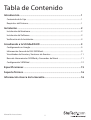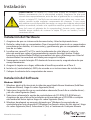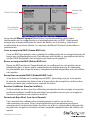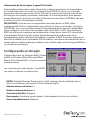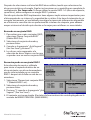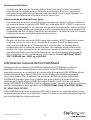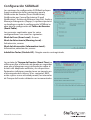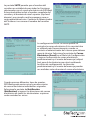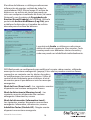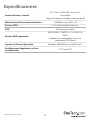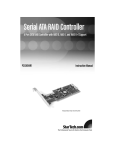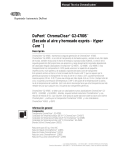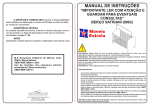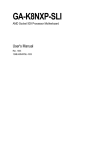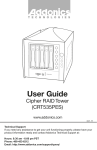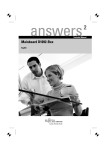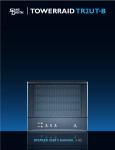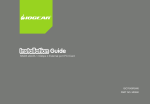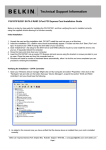Download Manual en Pdf
Transcript
Controlador RAID SATA de 4 Puertos PCISATA4R1 *El producto real podría variar de la fotografías DE: Bedienungsanleitung - de.startech.com FR: Guide de l'utilisateur - fr.startech.com ES: Guía del usuario - es.startech.com IT: Guida per l'uso - it.startech.com NL: Gebruiksaanwijzing - nl.startech.com PT: Guia do usuário - pt.startech.com Para la información más reciente, por favor visite www.startech.com. Revisión del Manual 07/04/2011 Declaración de Cumplimiento de la Comisión Federal de Comunicaciones (FCC) Este equipo ha sido probado y se ha determinado que cumple con los límites exigidos para un dispositivo digital Clase B, conforme a la parte 15 de la Normativa FCC. Estos límites están diseñados para aportar una protección razonable contra interferencias nocivas durante el funcionamiento del equipo en un entorno residencial. Este equipo genera, usa, y puede emitir energía de radiofrecuencia, y si no se lo instala y utiliza de acuerdo a las instrucciones, puede ocasionar interferencias perjudiciales para las comunicaciones de radio. Sin embargo, no hay garantía de que no se produzca interferencia en alguna instalación en particular. En caso de que el equipo produzca interferencias perjudiciales durante la recepción de radio o televisión, lo cual puede determinarse encendiendo y apagando el equipo, se insta al usuario que intente corregir la interferencia siguiendo una o más de las siguientes medidas: • Modifique la orientación o la ubicación de la antena receptora. • Aumente la distancia de separación entre el equipo y el receptor. • Conecte el equipo en el tomacorriente de un circuito diferente al que está conectado el receptor • Consulte con el distribuidor o solicite asistencia a un técnico especializado en radio/TV. Uso de Marcas Comerciales, Marcas Registradas y de Otros Nombres y Símbolos Protegidos El presente manual puede hacer referencia a marcas comerciales, marcas registradas, y otros nombres y/o símbolos protegidos pertenecientes a terceros que no están relacionadas en modo alguno a StarTech.com. Las mismas se utilizan exclusivamente con fines ilustrativos y no implica que StarTech.com respalde ningún producto/servicio, ni que el tercero en cuestión respalde el o los productos que se describen en este manual. Independientemente de cualquier referencia directa que aparezca en alguna parte de este documento, StarTech.com certifica que todas las marcas comerciales, marcas comerciales registradas, marcas de servicios, y otros nombres y/o símbolos contenidos en este manual y documentos relacionados son propiedad de sus respectivos propietarios. Manual de Instrucciones Tabla de Contenido Introducción.............................................................................................1 Contenido de la Caja..................................................................................................................... 1 Requisitos del Sistema.................................................................................................................. 1 Instalación................................................................................................2 Instalación del Hardware............................................................................................................. 2 Instalación del Software............................................................................................................... 2 Verificación de la Instalación...................................................................................................... 3 Accediendo a la Utilidad RAID..............................................................3 Configurando un Arreglo............................................................................................................ 5 Información General del GUI SATARaid.................................................................................. 9 Visualizador de Eventos y Ventanas de Eventos.................................................................. 11 Barra de Herramientas SATARaid y Comandos de Menú................................................. 11 Configuración SATARaid.............................................................................................................. 12 Especificaciones......................................................................................15 Soporte Técnico.......................................................................................16 Información Acerca de la Garantía.......................................................16 Manual de Instrucciones i Introducción Gracias por adquirir una tarjeta controladora RAID Serial ATA de StarTech.com. Este producto le permite resguardar sus datos utilizando múltiples discos duros SATA. Con soporte para niveles RAID 0, 1, 0+1, 5 y características JBOD, Usted puede disfrutar una gran cantidad de flexibilidad para configurar una solución que satisfaga sus necesidades y su presupuesto. Si está buscando añadir la velocidad de los dispositivos SATA a su computadora, pero no está listo para implementar su arreglo todavía, puede utilizar el artículo PCISATA4R1 como un típico controlador SATA para un cuarto puerto sin utilizar la función RAID. Contenido de la Caja • 1 x Tarjeta controladora RAID SATA PCI • 1 x Soporte (bracket) de repuesto de bajo perfil (utilizado únicamente en diseños de gabinete con un factor de forma pequeño) • 1 x Soporte (bracket) de tamaño regular • 1 x Disco compacto de instalación • 1 x Manual de instrucciones Requisitos del Sistema • Una PC con una ranura PCI o PCI-x disponible (estándar o de bajo perfil) • Microsoft® Windows® 2000/XP/Server 2003/Vista/7 y Linux® Manual de Instrucciones 1 Instalación ¡ADVERTENCIA! Las tarjetas PCI, como todo equipo de cómputo, pueden dañarse severamente con la electricidad estática. Asegúrese de que está pisando tierra apropiadamente, antes de abrir el gabinete de su computadora o tocar su tarjeta PCI. StarTech.com recomienda que utilice una correa antiestática cuando instale cualquier componente de cómputo. Si una correa anti-estática no está disponible, descargue su cuerpo de cualquier electricidad estática acumulada, tocando una superficie metálica grande, colocada sobre tierra (tal como el gabinete de la computadora), durante varios segundos. También tenga cuidado de sostener la tarjeta PCI por sus bordes y no los conectores de oro. Instalación del Hardware 1. Asegúrese de que su sistema está desconectado y Usted está pisando tierra. 2. Retire la cubierta de su computadora (Vea el manual del usuario de su computadora para obtener los detalles, si es necesario) y, gentilmente, gire su computadora sobre uno de sus lados. 3. Localice una ranura PCI o PCI-x vacía (usualmente de color blanco) y retire la placa de metal que cubre el correspondiente soporte (bracket) trasero. Podría necesitar un destornillador Phillips para realizar este paso. ¡Mantenga con Usted el destornillador! Lo necesitará más tarde para asegurar la tarjeta. 4. Suavemente, inserte la tarjeta PCI dentro de la ranura vacía, asegurándose de que encaja firmemente. 5. Asegure la tarjeta en su lugar, utilizando el tornillo que retiró en el Paso 3. 6. Instale su(s) controlador(es) SATA, de acuerdo a sus instrucciones de instalación. 7. Coloque la cubierta de la computadora de nuevo. Instalación del Software Windows 2000/XP 1. Windows abrirá el Asistente de Instalación para Añadir Nuevo Hardware (Add New Hardware Wizard). Haga clic sobre Siguiente (Next). 2. Seleccione la opción Buscar un controlador adecuado (Search for a suitable driver)... y dé clic sobre Siguiente (Next). 3. Seleccione solamente la opción de controladores de CD-ROM (CD-ROM drives). Asegúrese de que el disco de instalación está insertado en el CD-ROM o cualquier otra unidad de lector óptico. Haga clic sobre Siguiente (Next). 4. Windows desplegará un mensaje, diciendo que “Windows ha encontrado un controlador para este dispositivo” (Windows has found a driver for this device). Haga clic sobre Siguiente (Next). Seleccione Sí (Yes) o Continuar de Cualquier Manera Manual de Instrucciones 2 (Continue Anyway) si recibe la advertencia de que el archivo del controlador no ha sido firmado digitalmente. 5. Windows desplegará un mensaje, afirmando que “Windows ha terminado de instalar el software para este dispositivo” (Windows has finished installing software for this device). Haga clic sobre Finalizar (Finish). 6. Windows continuará detectando e instalando cualquiera de los nuevos dispositivos restantes. Si el Asistente de Instalación Añadir Nuevo Hardware (Add New Hardware Wizard) se inicia de nuevo, repita los pasos del 1 al 5, descritos anteriormente. Verificación de la Instalación Windows 2000/XP 1. Vaya a Iniciar (Start) > Configuración (Settings) > Panel de Control (Control Panel). 2. Haga doble clic sobre Sistema (System). 3. Haga clic sobre la pestaña Hardware y seleccione Administrador de Dispositivos (Device Manager). 4. Si la tarjeta no aparece con una x roja o un signo de exclamación amarillo (!) junto a ella, Windows no ha detectado un problema con la instalación y la tarjeta debería funcionar normalmente. Accediendo a la Utilidad RAID El artículo PCISATA4R1 viene acompañado de una utilidad de configuración integrada a nivel-BIOS que le permite configurar los parámetros RAID, reconstruir su arreglo en el evento de una falla y resolver conflictos con los arreglos que haya configurado. Una vez que haya instalado la tarjeta de acuerdo a las instrucciones y haya conectado las unidades SATA que desee utilizar con la tarjeta, puede entonces configurar el tipo de arreglo que le gustaría utilizar. Para ingresar a la utilidad de configuración, presione y mantenga presionadas las teclas [CTRL] y [S] al mismo tiempo (o presione [F4]), cuando vea la siguiente solicitud: NOTA: Al menos una unidad SATA debe estar instalada para que pueda acceder a la utilidad RAID. Una vez que acceda a la utilidad, se le presentará con el siguiente menu: Manual de Instrucciones 3 Ventana de Ayuda Menú Principal Propiedades Disco Fisico Propiedades Disco Lógico La opción del Menú Principal (Main Menu) le permite realizar varias tareas relacionadas con la configuración y el mantenimiento de su RAID. Usted puede navegar por el menú utilizando las teclas de flechas en el teclado y seleccionar un elemento al presionar [Enter]. Las opciones del Menú Principal se describen a continuación. Crear un conjunto RAID (Create RAID set): Crear un RAID por primera vez o cambiar la configuración de un arreglo después de borrar una configuración previa. Para obtener más detalles y una explicación de los niveles RAID disponibles con la tarjeta, por favor vea la página 7. Borrar un conjunto RAID (Delete RAID set): Borrar un RAID existente. Dependiendo de su configuración, esto podría causar pérdida de datos o hacer que la computadora no pueda arrancar. Es altamente recomendable que tenga un buen y completo respaldo disponible antes de utilizar esta opción. Reconstruir conjunto RAID1 (Rebuild RAID1 set): Si un disco ha fallado en la configuración RAID1 (mirroring, espejo), esta opción le permite sincronizar los datos entre el nuevo disco de reemplazo y el disco duro bueno restante que contiene una copia de los datos. Resolver Conflictos (Resolve Conflicts): Si ha instalado un disco que fue utilizado previamente en otro arreglo, esta opción resolverá cualquier conflicto de metadatos que pudiera causar que su arreglo no funcione o produzca una conducta errática. Formato de Bajo Nivel (Low Level Format): Esta característica sobreescribe completamente los datos en los discos seleccionados con ceros. Ésta es esencialmente una herramienta para borrar comprensiva. Esto destruirá todos los datos en el disco, incluyendo la información de partición. Asegúrese de tener un buen respaldo completo antes de utilizar esta opción. Manual de Instrucciones 4 Información de Disco Lógico (Logical Drive Info): Esto despliega información sobre cómo el disco lógico aparecerá a la computadora y el sistema operativo. En todas las configuraciones RAID, los discos en su arreglo aparecerán como un único disco físico. Si lo desea, puede particionar el espacio del disco lógico en múltiples particiones utilizando su sistema operativo. Para obtener mayor información, por favor consulte el Manual de Instrucciones SATARaid, ubicado en el disco con los controladores incluido. IMPORTANTE: Si desea que su computadora arranque desde su RAID, debe configurar el BIOS de su computadora para utilizar los discos conectados a la tarjeta PCISATA4R1 en su secuencia de arranque. Dependiendo de las opciones disponibles, debe configurar su secuencia de arranque para incluir RAID o SCSI, de manera que RAID sea el disco de arranque, particularmente si tiene discos duros ATA conectados al controlador IDE de la tarjeta madre. Dependiendo de la configuración de la computadora, podría necesitar hacer algunos cambios al BIOS si no tiene algún disco duro ATA instalado en el controlador IDE del tablero. Consulte la documentación de su computadora o tarjeta madre para obtener más detalles sobre incluir la tarjeta RAID en su secuencia de arranque. Configurando un Arreglo Cuando elija Crear un Conjunto RAID (Create a RAID set) desde el Menú Principal (Main Menu) de la utilidad RAID, se le presentará el siguiente menú: Los requisitos para cada opción / nivel RAID son como se indican a continuación: RAID0: También llamado “franjear disco” (disk striping), donde múltiples discos físicos se combinan para crear un único volumen lógico. Mínimo número de discos: 2 Máximo número de discos: 4 Tolerancia de fallas: Ninguna Desempeño: Excelente, mejora ambos, el desempeño de lectura y escritura. Otras consideraciones: Ninguna Manual de Instrucciones 5 RAID1: También llamado “realizar espejo de disco” (drive mirroring) en el que un disco tiene una copia que es un duplicado exacto de los datos mantenidos en otro disco. Mínimo número de discos: 2 (por arreglo) Máximo número de discos: 2 (por arreglo) Tolerancia de fallas: Excelente, redundancia completa Desempeño: Bueno, alguna reducción en el desempeño de escritura Otras consideraciones: 50% de reducción en espacio utilizable, pues el disco que contiene el espejo no está disponible para el usuario. Los discos deben ser idénticos. RAID10: También llamado RAID 0+1, ésta es una combinación de franjear [(RAID0), disk striping] y realizar un espejo [(RAID1), mirroring]. Dos discos son franjeados juntos en un único volumen, con un conjunto franjeado en espejo para obtener redundancia. Mínimo número de discos: 4 Máximo número de discos: 4 Tolerancia de fallas: Excelente, redundancia completa Desempeño: Bueno, alguna reducción en el desempeño de escritura Otras consideraciones: 50% de reducción en espacio utilizable, pues el disco que contiene el espejo no está disponible para el usuario. Los discos deben ser idénticos. DISCO DE REPUESTO / (SPARE DRIVE): Esto es utilizado en conjunto con RAID 1 (mirroring, espejo) y permite que la computadora continúe funcionando en el evento de una falla en un disco, sin intervención del usuario, incluso si es el disco de arranque el que ha fallado. También es referido como RAID 1+S. Mínimo número de discos: 1 (requiere un arreglo RAID 1 asociado) Máximo número de discos: 1 (requiere un arreglo RAID 1 asociado) Tolerancia de fallas: Añade una recuperación de desastres a la configuración RAID 1 que es invisible. Desempeño: No aplicable Otras consideraciones: El disco no está disponible al usuario. El disco debe ser idéntico a los modelos utilizados en el arreglo RAID 1 asociado. Manual de Instrucciones 6 Después de seleccionar cuál nivel de RAID desea utilizar, tendrá que seleccionar los discos para incluir en el arreglo. Siga las instrucciones en su pantalla para completar la configuración. Por favor note: Si desea utilizar la opción RAID 1+S (disco de repuesto, spare drive), debe configurar un arreglo RAID 1 primero. Decidir qué solución RAID implementar tiene algunas implicaciones importantes para el desempeño de su sistema y la seguridad de sus datos. Esto tiene la intención de ser una guía únicamente, así que debería investigar la riqueza de información disponible en el Internet o consultar con un profesional de sistemas de cómputo, para obtener mayor asistencia al decidir qué solución es la mejor para satisfacer sus necesidades. Borrando un conjunto RAID 1. Para retirar uno o más conjuntos RAID, seleccione “Borrar Conjunto RAID” (Delete RAID Set). 2. Seleccione el conjunto deseado y presione Enter. 3. Cuando se le pregunte “¿Está Seguro?” (Are You Sure?), presione ‘Y’. 4. Los discos serán regresados a la selección de discos lógicos con los que se puede crear un nuevo conjunto RAID. Reconstruyendo un conjunto RAID 1 Esta selección de menú es utilizada para iniciar el copiado de datos de un disco existente a un disco de reemplazo que ha sido instalado en un conjunto RAID 1 después de la falla en uno de sus miembros. 1. Seleccionar “Reconstruir conjunto RAID 1” (Rebuild RAID1 set). 2. Seleccione el conjunto deseado y presione Enter. 3. Presione ‘Y’, cuando se le pregunte “¿Está Seguro?” (Are You Sure?). 4. El conjunto será reconstruido. El estatus de la reconstrucción será desplegado en la ventana del MENÚ PRINCIPAL (MAIN MENU). Manual de Instrucciones 7 Resolviendo Conflictos Cuando un conjunto RAID es creado, los metadatos escritos en el disco contienen información de conexión del disco, incluyendo el canal del adaptador anfitrión (host) al que está conectado. Si después de una falla de disco, el disco de reemplazo fue previamente parte de un conjunto RAID o utilizado en otro sistema, podría tener metadatos en conflicto, específicamente en referencia a la información de conexión del disco. Si esto es así, esto impedirá que el conjunto RAID sea creado o reconstruido. Para que el conjunto RAID funcione apropiadamente, los viejos metadatos deben ser sobreescritos con los nuevos metadatos. Para corregir esto, seleccione “Resolver Conflicto” (Resolve Conflict) y los metadatos correctos, incluyendo la información correcta de conexión del disco, serán escritos automáticamente en el disco de reemplazo. 1. Seleccione “Resolver Conflictos” (Resolve Conflicts) y presione Enter. 2. Seleccione la entrada “Conflicto” (Conflict) en la ventana Estatus de Disco Lógico (Logical Drive Status) y presione Enter. 3. Note que la resolución de algunos conflictos podría resultar en el cambio de asignación de letras a los discos. Por ejemplo, el conjunto RAID podría haber sido el disco D:, pero después de la resolución de conflictos, podría haberse convertido en el disco E:. Esté consciente de esto cuando realice la resolución de un conflicto. Para mantener las mismas letras de disco, los cables SATA conectados a los discos podrían requerir ser intercambiados o, en el caso de una unidad de disco extraíble basada en SATA, el orden de los discos en el interior del chasis podría necesitar ser cambiado. Presione ‘Y’ para aceptar el cambio y resolver el conflicto. 4. Una vez que el conflicto haya sido resuelto, el conjunto RAID aparecerá en la ventana de Disco Lógico (Logical Drive). Manual de Instrucciones 8 Formateo de Bajo Nivel La selección del menú de Formato de Bajo Nivel (Low Level Format) le permite una eliminación completa de los datos en un disco duro. Ésta no es una acción que necesita ser realizada típicamente, pues formatear el disco bajo Windows es usualmente suficiente para preparar el disco para su uso. Información de Unidad de Disco Lógico Este elemento de menú permite desplegar la asignación de discos físicos dentro de un conjunto lógico [conjunto RAID (RAID set), reemplazo RAID 1 (RAID 1 spare) o no asignado (unassigned)]. Es una función únicamente de información. Utilice las teclas de flechas arriba y abajo, para navegar entre las unidades de disco en la ventana de Propiedades de Disco Lógico (Logical Drive Properties). Presione la tecla ESC cuando haya terminado de ver la información de disco lógico. Asignando Particiones Después de que los conjuntos RAID hayan sido creados, el BIOS reporta los nuevos conjuntos como un nuevo disco conectado al sistema. Este disco debe tener una partición definida en él. Posteriormente, el disco debe ser formateado en preparación para su utilización bajo Windows. Para obtener mayor información en relación con la administración de particiones desde el interior de su sistema operativo, por favor consulte la documentación que lo acompaña, ubicada en el disco compacto con los controladores, en la carpeta titulada SATA Raid_4Port\ Sil3114\Win98_me_2000_xp_nt4.0\GUI. Información General del GUI SATARaid El programa de instalación GUI SATARaid configura GUI SATARaid para abrirse automáticamente cuando Windows sea iniciado. Si GUI SATARaid no inicia automáticamente o es cerrado por el usuario, elija el programa JAVA SATARaid, desde el Menú de Inicio, para abrir el GUI. Esta sección explica cómo utilizar el Interfaz de Usuario Gráfico (GUI, Graphical User Interface) del Administrador SATARAID5 (SATARAID5 Manager) para crear y administrar grupos RAID. Por favor instalex el software del Administrador SATARAID5, como se explica en la Guía de Instalación Rápida SATARAID5 (SATARAID5 Quick Installation Guide), ubicada en el disco compacto con los controladores en la siguiente ruta: SATAII\3Gbps_Raid_4Port\SiI3124\Win XP_2000_2003_NT\GUI El GUI SATARaid monitorea el conjunto RAID del sistema en un segundo plano y corre en forma minimizada en la charola del sistema. Para abrir la ventana principal, haga clic en ícono ubicado en la barra de tareas. Manual de Instrucciones 9 Dispositivos e Información de Windows La ventana de Dispositivos (Devices) identifica la computadora que está corriendo SATARaid, los adaptadores anfitriones SATA, dispositivos SATA y los conjuntos RAID configurados. Seleccionando cada componente en el árbol de configuración se despliegan datos que son únicos a ese componente en la ventana de Información (Information). Seleccionando un canal de dispositivo específico se mostrará la información del canal. Seleccionando una unidad de disco específica se reporta toda la información pertinente para ese disco, incluyendo el número de serie del disco, la versión firmware, la versión ATA y el modo actual, así como la información de Configuración e Identificación del Disco. Seleccionando Conjuntos (Sets) se listan los conjuntos en el árbol de configuración y se proporciona información sobre la versión RIO. Seleccionando un conjunto RAID específico, tal como el Conjunto 0 (Set 0) y el tipo de conjunto RAID, el número de miembros y la capacidad serán desplegados en la ventana principal (con pestañas). Miembros (Members): Reporta la identificación del dispositivo (correspondiente con la información en el BIOS) y el estado de cada dispositivo. El Estado (State) de la unidad de disco de “destino” (destination) que está siendo reconstruida podría reportarse bajo Reconstruir (Rebuild) por un largo periodo de tiempo, dependiendo del tamaño del disco. Configuración Smart (Smart Configuration): Despliega Tecnología de Reporte y Análisis de Auto-Monitoreo (SMART, Self Monitoring Analysis and Reporting Technology) y Configuración, así como una selección para añadir automáticamente un repuesto e iniciar una reconstrucción en el evento de una falla sobre un conjunto RAID 1. Note que el disco de repuesto debe haber sido asignado previamente en la pantalla de configuración de BIOS de RAID. Identificar Datos (Identify Data) : Despliega identificación de datos Manual de Instrucciones 10 Visualizador de Eventos y Ventanas de Eventos El Visualizador de Eventos (Event Viewer) y las Ventanas de Eventos (Events Windows) despliegan eventos relacionados con los dispositivos SATA que ocurren mientras SATARaid está corriendo. Seleccionando categorías en la ventana del Visualizador de Eventos se aplica un filtro a la ventana de Eventos para que únicamente los mensajes del tipo seleccionado sean desplegados. Por ejemplo, esto permite que solamente se vean mensajes de Advertencia o Error. Barra de Herramientas SATARaid y Comandos de Menú 1 - Administración RAID (RAID Management) Este comando permite la administración de los conjuntos RAID y unidades de disco en el adaptador anfitrión SATA. Está disponible únicamente bajo Windows 2000 y XP. 2 - Vista del Sistema (System View) Este comando despliega una representación gráfica del adaptador anfitrión y los conjuntos RAID. Haciendo clic sobre cada uno de los componentes y después haciendo clic sobre el botón Detalles (Details) se abrirá una nueva ventana que muestra más información sobre el dispositivo seleccionado. 3 - Configurar SATARaid (Configure SATARaid) Este comando permite que la configuración del programa SATARaid sea visualizada y modificada. La configuración SATARaid se documenta en detalle en la siguiente sección de este manual. 4 - Enviar Configuración (Send Configuration) Este comando permite que el archivo de configuración SATARaid sea enviado por correo electrónico a la dirección seleccionada durante la configuración. 5 - Guardar Configuración (Save Configuration) Este comando permite que la configuración del programa SATARaid sea guardada. 6 - Copiar Configuración (Copy Configuration) Este comando permite la creación de una copia del archivo de configuración SATARaid. 7 - Ayuda de SATARaid Este comando abre un diálogo de ayuda interactivo utilizando el interfaz estándar de ayuda de Windows. Manual de Instrucciones 11 Configuración SATARaid Las opciones de configuración SATARaid incluyen la personalización de los parámetros para la Notificación de Eventos (Event Notification), Notificación por Correo Electrónico (E-mail Notification), Archivo de Bitácora (Log File), Audio y Mensajes Emergentes (Popup). La primera pestaña se despliega cuando la configuración SATARaid se abre para la configuración de Tablas de Eventos (Event Table). Los mensajes registrados para las varias configuraciones son como los siguientes: Nivel de Error (Error Level) - Errores Nivel de Advertencia (Warning Level) Advertencias, errores Nivel de Información (Information Level) Informativo, advertencias, errores Inhabilitar Todos (Disable All) - Ningún evento será registrado. La pestaña de Tiempo de Eventos (Event Time) se utiliza para fijar el intervalo de tiempo en segundos para que el programa recoja información sobre el estatus del adaptador anfitrión y los dispositivos. Parámetros inferiores pueden tener un impacto en el desempeño del sistema. Si los conjuntos RAID están sujetos a una actividad pesada, los intervalos de Tiempo de Eventos deberían ser incrementados. Manual de Instrucciones 12 La pestaña SMTP permite que el nombre del servidor sea establecido para todas las funciones relacionadas con el correo electrónico de SATARaid. Esta entrada debe incluir el nombre completo del servidor y el dominio de nivel-superior (top-level domain), por ejemplo, mail.mycompany.com or smtp.mymailserver.com. Contacte al Administrador del Sistema si no conoce el nombre del servidor SMTP. La configuración actual SATARaid puede ser enviada vía correo electrónico. Esta característica es utilizada más frecuentemente cuando se contacta al administrador del sistema para obtener soporte técnico. Seleccione la pestaña de Correo Electrónico (E-mail) en el Menú de Configuración e ingrese la dirección de correo electrónico predeterminada y el asunto del mensaje (subject line) para el destinatario que estará recibiendo los datos de configuración. La dirección predeterminada y el asunto del mensaje pueden ser anulados antes de enviar el correo electrónico. Cuando ocurren diferentes tipos de eventos, SATARaid puede enviar avisos para direcciones de correo electrónico individuales asignadas. Seleccione la pestaña de Notificación (Notification) e ingrese las direcciones de correo electrónico de todos los destinatarios a quienes serán enviados los avisos. Manual de Instrucciones 13 El archivo de bitácora se utiliza para almacenar información de eventos recibida de todos los controladores RAID Silicon Image. El archivo de bitácora es un archivo de texto que puede ser visto con cualquier visualizador de texto (tal como Notepad) o con la página de Propiedades de Eventos (Event Property) de SATARaid. Utilice la pestaña de Archivo de Bitácora (Log File) para establecer la ubicación y el nombre de archivo deseado para el archivo de bitácora. La pestaña de Audio se utiliza para seleccionar alertas de audio en respuesta a los eventos. Cada evento puede usar diferentes alertas de audio y cada una puede ser inhabilitada individualmente. SATARaid puede ser configurado para notificar al usuario sobre eventos, utilizando mensajes en ventanas emergentes (popup). Estas alertas pueden ocurrir en forma separada o en conjunto con las alertas de audio y las notificaciones por correo electrónico. Utilice el control de deslizamiento para establecer el nivel de eventos para el que deben ocurrir los mensajes emergentes. Nivel de Error (Error Level) - Los siguientes eventos dispararán una ventana emergente: Errores Nivel de Advertencia (Warning Level) - Los siguientes eventos dispararán una ventana emergente: Advertencias, errores Nivel de Información (Information Level) Los siguientes eventos dispararán una ventana emergente: Informativo, advertencias, errores Inhabilitar Todos (Disable All) - Ningún evento disparará una ventana emergente. Manual de Instrucciones 14 Especificaciones PCI, 32-bits, 33/66 MHz, Versión 2.2. Compatible Factor de Forma / Interfaz Tarjeta de tamaño completo o de bajo perfil Máxima Tasa de Transferencia de Datos 150 MBytes/seg. (SATA 1.0) Puertos SATA: 4 x 7-pines hembra (internos) FIFO 256 bytes (por canal) RAID 0, RAID 1, RAID 0+1, 1+S, RAID 5 y JBOD Niveles RAID Soportados También son configurables como un controlador SATA típico. Soporte de Sistema Operativo Windows 2000/XP/Server 2003/Vista/7 Certificaciones Regulatorias y Otras Certificaciones Manual de Instrucciones FCC Clase B, CE 15 Soporte Técnico El soporte técnico de por vida constituye una parte integral del compromiso de StarTech.com de aportar soluciones líderes en la industria. Si llegara a necesitar ayuda técnica para su producto, entre en www.startech.com/support y podrá acceder a nuestra amplia gama de herramientas, documentación, y descargas en línea. Información Acerca de la Garantía Este producto está respaldado por una garantía de Por Vida. Además, StarTech.com garantiza que sus productos no tienen ningún defecto de materiales ni de fabricación por el periodo indicado a partir de la fecha de compra. Durante este periodo, los productos pueden ser devueltos para su reparación o reemplazo por otro igual según nuestro criterio. La garantía cubre el costo de repuestos y mano de obra solamente. StarTech.com no asume ninguna responsabilidad por los defectos o daños ocasionados por uso inadecuado, abuso, modificaciones, o desgaste normal de sus productos. Limitación de Responsabilidad Bajo ninguna circunstancia StarTech.com Ltd. y StarTech.com USA LLP (o sus funcionarios, directivos, empleados o agentes) serán responsables de ningún daño (ya sea directo o indirecto, especial, punitivo, incidental, consecuente, o de alguna otra forma), lucro cesante, pérdida de oportunidades comerciales, o cualquier pérdida pecuniaria, o de otro tipo que resulte del uso del producto y que exceda el precio real pagado por el mismo. Algunos estados no permiten la exclusión o limitación de daños incidentales o consecuentes. En cuyo caso, las limitaciones o exclusiones indicadas previamente no son aplicables. Manual de Instrucciones 16 StarTech.com viene desarrollando productos de manera que “lo difícil de la tecnología resulte fácil” desde 1985, brindando soluciones de gran calidad a una variad base de clientes dentro de los cuales se incluyen organismos gubernamentales, establecimientos educativos y de la industria. Ofrecemos una selección incomparable de piezas de ordenadores, cables, productos de A/V, KVM y Gestión de Servidores, abasteciendo a mercados de todo el mundo a través de nuestras oficinas en Estados Unidos, Canadá, el Reino Unido y Taiwán. Visite nuestro sitio www.startech.com para obtener información detallada sobre los productos y acceder a herramientas interactivas exclusivas como el Buscador de Cables, el Buscador de Piezas y la Guía de Referencia KVM. StarTech.com le facilita los medios para concretar prácticamente cualquier solución de IT o A/V. Compruebe por usted mismo porqué nuestros productos son líderes en rendimiento, soporte y valor.